 Opération et maintenance
Opération et maintenance
 Docker
Docker
 Comment configurer l'accès au nom de domaine pour les applications Docker
Comment configurer l'accès au nom de domaine pour les applications Docker
Comment configurer l'accès au nom de domaine pour les applications Docker
La configuration d'une application pour accéder à un nom de domaine spécifique dans un environnement Docker nécessite les étapes suivantes: Créez un réseau défini par l'utilisateur et spécifiez le réseau à l'aide de l'option --network. Lors de l'exécution du conteneur, utilisez l'option - Édition pour mapper le port du conteneur d'application sur le port hôte. Ajoutez un enregistrement DNS dans le fichier / etc / hosts du système hôte et résolvez le nom de domaine personnalisé à l'adresse IP du conteneur. Vous pouvez accéder à l'application à l'aide d'un nom de domaine personnalisé.
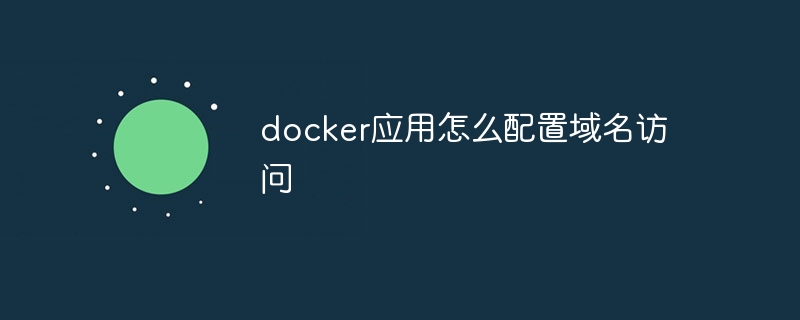
Accès de nom de domaine de configuration de l'application docker
Comment configurer les applications Docker pour accéder à des noms de domaine spécifiques?
L'accès à une application utilisant un nom de domaine dans un environnement Docker nécessite les étapes suivantes:
1. Créez un réseau personnalisé
Créez un réseau Docker défini par l'utilisateur auquel le conteneur d'application se connectera.
<code class="sh">docker network create my-custom-network</code>
2. MAP PORTS ET NOMS DE DOMAINE
Lorsque le conteneur est en cours d'exécution, utilisez l'option --publish pour cartographier le port du conteneur d'application sur le port hôte. En même temps, utilisez --network pour spécifier un réseau personnalisé.
<code class="sh">docker run -d --name my-app \ -p 8080:80 \ --network my-custom-network \ my-app-image</code>
3. Ajouter des enregistrements DNS
Ajoutez un enregistrement DNS au fichier /etc/hosts du système hôte et résolvez le nom de domaine personnalisé à l'adresse IP du conteneur.
<code>127.0.0.1 my-app.local</code>
4. accéder à l'application à l'aide d'un nom de domaine
Vous pouvez maintenant accéder à l'application à l'aide d'un nom de domaine personnalisé dans votre navigateur:
<code>http://my-app.local:8080</code>
Autres notes:
- Assurez-vous que le conteneur écoute sur les mêmes ports qui sont mappés sur le port hôte.
- Si vous utilisez Docker Compose, vous pouvez configurer le nom de domaine dans le fichier
docker-compose.yml. - Pour une sécurité accrue, il est recommandé de crypter la connexion à l'aide d'un certificat TLS.
Ce qui précède est le contenu détaillé de. pour plus d'informations, suivez d'autres articles connexes sur le site Web de PHP en chinois!

Outils d'IA chauds

Undresser.AI Undress
Application basée sur l'IA pour créer des photos de nu réalistes

AI Clothes Remover
Outil d'IA en ligne pour supprimer les vêtements des photos.

Undress AI Tool
Images de déshabillage gratuites

Clothoff.io
Dissolvant de vêtements AI

AI Hentai Generator
Générez AI Hentai gratuitement.

Article chaud

Outils chauds

Bloc-notes++7.3.1
Éditeur de code facile à utiliser et gratuit

SublimeText3 version chinoise
Version chinoise, très simple à utiliser

Envoyer Studio 13.0.1
Puissant environnement de développement intégré PHP

Dreamweaver CS6
Outils de développement Web visuel

SublimeText3 version Mac
Logiciel d'édition de code au niveau de Dieu (SublimeText3)
 Comment lire la version docker
Apr 15, 2025 am 11:51 AM
Comment lire la version docker
Apr 15, 2025 am 11:51 AM
Pour obtenir la version Docker, vous pouvez effectuer les étapes suivantes: exécutez la commande docker "docker --version" pour afficher les versions client et serveur. Pour Mac ou Windows, vous pouvez également afficher les informations de version via l'onglet Version de la GUI de bureau Docker ou du menu de bureau à propos de Docker.
 Comment créer un miroir dans Docker
Apr 15, 2025 am 11:27 AM
Comment créer un miroir dans Docker
Apr 15, 2025 am 11:27 AM
Étapes pour créer une image docker: écrivez un dockerfile qui contient les instructions de construction. Créez l'image dans le terminal, en utilisant la commande docker build. Marquez l'image et attribuez des noms et des balises à l'aide de la commande docker tag.
 Comment changer la source d'image Docker en Chine
Apr 15, 2025 am 11:30 AM
Comment changer la source d'image Docker en Chine
Apr 15, 2025 am 11:30 AM
Vous pouvez passer à la source de miroir domestique. Les étapes sont les suivantes: 1. Modifiez le fichier de configuration /etc/docker/daemon.json et ajoutez l'adresse source miroir; 2. Après enregistrer et sortir, redémarrez le service Docker Sudo Systemctl Docker pour améliorer la vitesse et la stabilité du téléchargement d'image.
 Comment utiliser Docker Desktop
Apr 15, 2025 am 11:45 AM
Comment utiliser Docker Desktop
Apr 15, 2025 am 11:45 AM
Comment utiliser Docker Desktop? Docker Desktop est un outil pour exécuter des conteneurs Docker sur les machines locales. Les étapes à utiliser incluent: 1. Installer Docker Desktop; 2. Démarrer Docker Desktop; 3. Créer une image Docker (à l'aide de DockerFile); 4. Build Docker Image (en utilisant Docker Build); 5. Exécuter Docker Container (à l'aide de Docker Run).
 Comment afficher les journaux de Docker
Apr 15, 2025 pm 12:24 PM
Comment afficher les journaux de Docker
Apr 15, 2025 pm 12:24 PM
Les méthodes pour afficher les journaux Docker incluent: à l'aide de la commande docker logs, par exemple: docker logs contener_name Utilisez la commande docker exec pour exécuter / bin / sh et afficher le fichier journal, par exemple: docker exec -it contener_name / bin / sh; Cat /var/log/continer_name.log Utilisez la commande docker-compose JORS de Docker Compose, par exemple: docker-compose -f docker-com
 Comment vérifier le nom du conteneur Docker
Apr 15, 2025 pm 12:21 PM
Comment vérifier le nom du conteneur Docker
Apr 15, 2025 pm 12:21 PM
Vous pouvez interroger le nom du conteneur Docker en suivant les étapes: répertorier tous les conteneurs (Docker PS). Filtrez la liste des conteneurs (à l'aide de la commande grep). Obtient le nom du conteneur (situé dans la colonne "Noms").
 Comment enregistrer l'image docker
Apr 15, 2025 am 11:54 AM
Comment enregistrer l'image docker
Apr 15, 2025 am 11:54 AM
Pour enregistrer l'image dans Docker, vous pouvez utiliser la commande docker commit pour créer une nouvelle image, contenant l'état actuel du conteneur spécifié, Syntaxe: Docker Commit [Options] Nom d'image de l'ID de conteneur. Pour enregistrer l'image dans le référentiel, vous pouvez utiliser la commande docker push, Syntax: Docker Push Image Name [: Tag]. Pour importer des images enregistrées, vous pouvez utiliser la commande docker pull, syntaxe: docker pull name [: tag].
 Comment mettre à jour l'image de Docker
Apr 15, 2025 pm 12:03 PM
Comment mettre à jour l'image de Docker
Apr 15, 2025 pm 12:03 PM
Les étapes pour mettre à jour une image Docker sont les suivantes: Tirez la dernière étiquette d'image Nouvelle image Supprimer l'ancienne image pour une balise spécifique (facultative) Redémarrez le conteneur (si nécessaire)





